Video call meruapakan program yang memungkinkan penggun smartphone
atau desktop dapat berkomunikasi melalui video beserta suara, berbeda
dengan telepon atau chat. Video call menggunakan kamera sebagai media
videonya dan speaker/headshet untuk media suaranya, kemudian video call
dapat anda pakai dengan menggunakan sebuah aplikasi video call.
Contohnya seperti skype, aplikasi yang satu ini cukup diminati oleh
banyak pengguna, pasalnya aplikasi besutan microsoft ini sangat mudah
digunakan serta gratis.
Umumnya orang menggunakan video call di smartphone, namun bisa juga
untuk digunakan di laptop dan komputer yang ada webcamnya. Dengan adanya
video call maka kita akan lebih mudah kita dalam mengetahui keadaan
seseorang secara langsung. Kemudian anda harus memiliki koneksi yang
stabil dan paling tidak diatas 1mb kecepatanya, untuk provider yang
mendukung 3G biasanya sudah hampir 3Mb untuk koneksinya. Kemudian untuk
wireless (wifi) itu bervariasi tergantung paketan dari sananya.
Baca Juga:
Cara Merekam Video Call (Skype,Line,Wechat) Di Android
Sesuai dengan pembahasan kali ini tentang bagaimana merekam video
call yang sedang digunakan di android, maka anda perlu aplikasi
tambahan. Ada beberapa aplikasi yang untuk merekam video call dengan
melakukan root terlebih dahulu dan ada pula yang tanpa root. Selain itu
ada banyak faktor yang mempengaruhi keberhasilan melakukan rekam video
call. Salah satunya adalah dengan adanya spesifikasi ram yang besar,
pasalnya ketika merekam video call yang sedang berlangsung cukup
menguras RAM dan pastikan anda sudah memeliki ram yang cukup juga sudah
menutup aplikasi yang aktif untuk mengurangi beban ram, adapaun cara mudah merekam video call di hp android seperti berikut.
Cara Merekam Video Call Dengan Seseorang di Android
Langkah 1:

Pertama-tama, seperti biasa kita harus mendownload terlebih dahulu AZ
Screen Recoder di Play Store. Setelah itu instal kemudian jalankan.
Langkah 2:
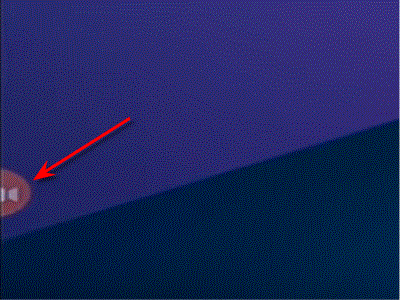
Selanjutnya silahkan Anda melakukan panggilan video call di salah satu
aplikasi chat. Pada layar, nanti akan muncul ikon kamera yang berada di
sisi sebelah kanan layar pada saat gambar dari seseorang yang anda
telepon muncul , klik ikon/tombol tersebut.
Langkah 3:

Nah kemudian akan muncul beberapa pilihan, pilih ikon kamera yang
berwarna orange untuk memulai merekam perbincangan. Oh iya, untuk
menghentikan rekaman sendiri cukup turunkan pilihan atas layar, lalu
stop pada aplikasi AZ Screen Recorder yang sedang berjalan maka file
akan secara otomatis tersimpan di penyimpanan video. Ok, cukup simple
bukan? Sekian dulu tutorial kali ini, semoga bermanfaat!
Search Populer
- cara merekam video call whatsapp
- cara merekam video call di wa
- cara merekam video call line di iphone
- cara merekam video call tanpa root
- cara merekam panggilan whatsapp
- cara merekam panggilan line
- cara merekam video call facebook
- apakah video call line aman


Post a Comment for "Cara Mudah Merekam Video Call Dengan Seseorang di Android "